
ನೀವು ದೊಡ್ಡ ಚಿತ್ರವನ್ನು ಹೊಂದಿದ್ದೀರಾ ಮತ್ತು ನೀವು ಅದನ್ನು ಮರುಗಾತ್ರಗೊಳಿಸಬೇಕು ಅಥವಾ ಕಡಿಮೆ ಜಾಗವನ್ನು ತೆಗೆದುಕೊಳ್ಳಬೇಕು ಮತ್ತು ಅದನ್ನು ಮ್ಯಾಕ್ನಲ್ಲಿ ಹೇಗೆ ಮಾಡಬೇಕೆಂದು ನಿಮಗೆ ತಿಳಿದಿಲ್ಲವೇ? ಇದು ತುಂಬಾ ಸರಳವಾದದ್ದು ಆದರೆ ಅದೇ ಸಮಯದಲ್ಲಿ ಪ್ರಾಯೋಗಿಕವಾದುದು, ಮತ್ತು ಇದಕ್ಕಾಗಿ ಯಾವುದೇ ತೃತೀಯ ಅಪ್ಲಿಕೇಶನ್ ಅನ್ನು ಸ್ಥಾಪಿಸುವ ಅಗತ್ಯವಿಲ್ಲ, ಏಕೆಂದರೆ ವರ್ಷಗಳಿಂದ ಮ್ಯಾಕೋಸ್ ಇತರ ವಿಷಯಗಳ ಜೊತೆಗೆ, ಚಿತ್ರದ ಗಾತ್ರವನ್ನು ಮಾರ್ಪಡಿಸುವ ಸಾಮರ್ಥ್ಯವನ್ನು ಹೊಂದಿರುವ ಸಾಧನವನ್ನು ಒಳಗೊಂಡಿದೆ. ತ್ವರಿತ ಮಾರ್ಗ.
ಮತ್ತು ನಾವು ಮೀರಿ ಇನ್ನೊಬ್ಬರ ಬಗ್ಗೆ ಮಾತನಾಡುವುದಿಲ್ಲ ಪೂರ್ವವೀಕ್ಷಣೆ, ಮ್ಯಾಕೋಸ್ನ ಡೀಫಾಲ್ಟ್ ಇಮೇಜ್ ವೀಕ್ಷಕ ಮತ್ತು ಅದು ಅದರ ಹೆಸರಿಗಿಂತ ಹೆಚ್ಚಿನ ಕಾರ್ಯಗಳನ್ನು ಹೊಂದಿದೆ, ಮತ್ತು ವಾಸ್ತವವಾಗಿ ನಿಮ್ಮ ಚಿತ್ರಗಳಿಗೆ ವಿಷಯವನ್ನು ಮೂಲ ರೀತಿಯಲ್ಲಿ ಸೇರಿಸಲು ನಿಮಗೆ ಅನುಮತಿಸುತ್ತದೆ, ಆದರೂ ಇದೀಗ ನಾವು ಚಿತ್ರವನ್ನು ಮರುಗಾತ್ರಗೊಳಿಸುವ ಸಾಧ್ಯತೆಯ ಮೇಲೆ ಗಮನ ಹರಿಸಲಿದ್ದೇವೆ.
ಪೂರ್ವವೀಕ್ಷಣೆಯೊಂದಿಗೆ ಯಾವುದನ್ನೂ ಸ್ಥಾಪಿಸದೆ ಮ್ಯಾಕ್ನಲ್ಲಿ ಫೋಟೋವನ್ನು ಮರುಗಾತ್ರಗೊಳಿಸಿ
ನಾವು ಹೇಳಿದಂತೆ, ಇದು ನಿಜವಾಗಿಯೂ ಸರಳವಾದ ಪ್ರಕ್ರಿಯೆಯಾಗಿದೆ, ಏಕೆಂದರೆ ಇದು ಬಹಳ ಉದ್ದವಾಗಿಲ್ಲ ಅಥವಾ ವಿಷಯದ ಬಗ್ಗೆ ಹೆಚ್ಚಿನ ಜ್ಞಾನದ ಅಗತ್ಯವಿರುವುದಿಲ್ಲ. ನಿಮ್ಮ ಮ್ಯಾಕ್ನಿಂದ ಚಿತ್ರವನ್ನು ಮರುಗಾತ್ರಗೊಳಿಸಲು, ಈ ಹಂತಗಳನ್ನು ಅನುಸರಿಸಿ:
- ಪೂರ್ವವೀಕ್ಷಣೆಯನ್ನು ಬಳಸಿಕೊಂಡು ನೀವು ಮರುಗಾತ್ರಗೊಳಿಸಲು ಬಯಸುವ ಚಿತ್ರವನ್ನು ತೆರೆಯಿರಿ. ನೀವು ಏನನ್ನೂ ಬದಲಾಯಿಸದಿದ್ದರೆ, ಫೈಲ್ನಲ್ಲಿ ಡಬಲ್ ಕ್ಲಿಕ್ ಮಾಡುವ ಮೂಲಕ ನೀವು ಅದನ್ನು ಈ ಆಪಲ್ ಉಪಕರಣದೊಂದಿಗೆ ತೆರೆಯಲು ಸಾಧ್ಯವಾಗುತ್ತದೆ, ಆದರೆ ಅದನ್ನು ಇನ್ನೊಂದು ಪ್ರೋಗ್ರಾಂನೊಂದಿಗೆ ತೆರೆಯಲಾಗಿದ್ದರೆ, ನೀವು ಮೌಸ್ನ ಬಲ ಗುಂಡಿಯೊಂದಿಗೆ ಮಾತ್ರ ಕ್ಲಿಕ್ ಮಾಡಬೇಕಾಗುತ್ತದೆ ಮತ್ತು , ಉಪಮೆನುವಿನಲ್ಲಿ, ಪೂರ್ವವೀಕ್ಷಣೆಯೊಂದಿಗೆ ಚಿತ್ರವನ್ನು ತೆರೆಯಲು "ಇದರೊಂದಿಗೆ ತೆರೆಯಿರಿ" ಆಯ್ಕೆಯನ್ನು ಬಳಸಿ.
- ಒಳಗೆ ಒಮ್ಮೆ, ನೀವು ಮಾಡಬೇಕು ಸಂಪಾದನೆ ಬಟನ್ ಹುಡುಕಿ. ಇದನ್ನು ಪೆನ್ನ ಐಕಾನ್ ಪ್ರತಿನಿಧಿಸುತ್ತದೆ, ಮತ್ತು ಇದು ಹುಡುಕಾಟ ಪಟ್ಟಿಯ ಪಕ್ಕದಲ್ಲಿಯೇ ಮೇಲಿನ ಬಲಭಾಗದಲ್ಲಿದೆ.
- ನೀವು ಅದನ್ನು ಒತ್ತಿದಾಗ, ಅದರ ಕೆಳಗೆ ಹೊಸ ಪಟ್ಟಿಯು ಕಾಣಿಸಿಕೊಳ್ಳುವುದನ್ನು ನೀವು ನೋಡುತ್ತೀರಿ, ಅದರಲ್ಲಿ ಹೆಚ್ಚಿನ ಸಂಖ್ಯೆಯ ಸಂಪಾದನೆ ಸಾಧನಗಳಿವೆ. ಮರುಗಾತ್ರಗೊಳಿಸು ಐಕಾನ್ ಅನ್ನು ಹುಡುಕಿ, ಇದು ಹಿಗ್ಗಿಸಲು ಬಾಣಗಳನ್ನು ಹೊಂದಿರುವ ಚೌಕದಿಂದ ಪ್ರತಿನಿಧಿಸುತ್ತದೆ.
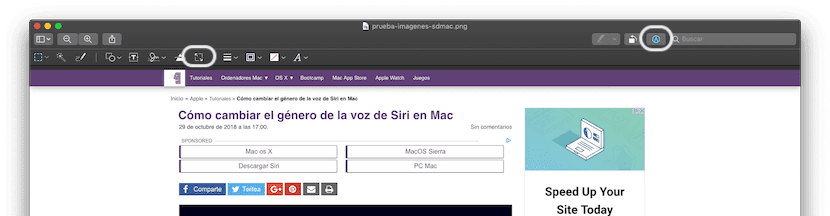
- ನೀವು ಇದನ್ನು ಮಾಡಿದ ನಂತರ, ಒಂದು ಸಣ್ಣ ಪೆಟ್ಟಿಗೆ ಕಾಣಿಸುತ್ತದೆ, ಇದರಲ್ಲಿ ಪ್ರಶ್ನಾರ್ಹ ಚಿತ್ರಕ್ಕೆ ನೀವು ನೀಡಲು ಬಯಸುವ ಹೊಸ ಗಾತ್ರವನ್ನು ನೀವು ಕಾನ್ಫಿಗರ್ ಮಾಡಬಹುದು. ಇದಕ್ಕಾಗಿ, ನೀವು ಮಾಡಬೇಕಾಗಿರುವುದು ನೀವು ಬಯಸಿದ ಮೌಲ್ಯವನ್ನು ಅಗಲ ಅಥವಾ ಎತ್ತರದಲ್ಲಿ ಬರೆಯಿರಿ ಮತ್ತು ಘಟಕವನ್ನು ಆರಿಸಿ (ಸಾಮಾನ್ಯವಾಗಿ ಪಿಕ್ಸೆಲ್ಗಳು). ತಾತ್ವಿಕವಾಗಿ, ನೀವು ಎರಡು ಮೌಲ್ಯಗಳಲ್ಲಿ ಒಂದನ್ನು ಬರೆಯುವುದು ಮಾತ್ರ ಅವಶ್ಯಕ, ಏಕೆಂದರೆ ಈ ರೀತಿಯಾಗಿ ಆರಂಭಿಕ ಚಿತ್ರದ ಅನುಪಾತವನ್ನು ಆಧರಿಸಿ ಇನ್ನೊಂದನ್ನು ರಚಿಸಲಾಗುತ್ತದೆ, ಆದ್ದರಿಂದ ಅದು ನಿಮಗೆ ಸಂಭವಿಸಿದಲ್ಲಿ ನೀವು ವಿರೂಪಗೊಳ್ಳುವುದನ್ನು ತಪ್ಪಿಸುತ್ತೀರಿ. ನೀವು ಬಯಸಿದರೆ (ಪಿಕ್ಸೆಲ್ಗಳು / ಇಂಚಿನಲ್ಲಿ) ರೆಸಲ್ಯೂಶನ್ ಅನ್ನು ನೀವು ಮಾರ್ಪಡಿಸಬಹುದು ಮತ್ತು ಮಾರ್ಪಡಿಸಬಹುದು, ಅಥವಾ ನೀವು ಬಯಸಿದರೆ ಸಹ ನೀವು ಆಯ್ಕೆ ಮಾಡಬಹುದು ಆಪಲ್ ಆಯ್ಕೆ ಮಾಡಿದ ಸೆಟ್ಟಿಂಗ್ಗಳಲ್ಲಿ ಒಂದಾಗಿದೆ ಕಡಿಮೆ ಸಮಯ ತೆಗೆದುಕೊಳ್ಳಲು, ಮೇಲ್ಭಾಗದಲ್ಲಿ.
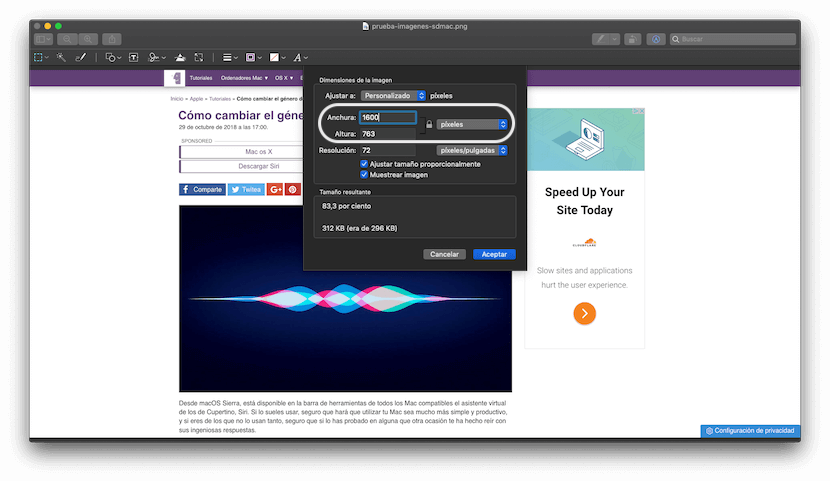
- ನೀವು ಇದನ್ನು ಮಾಡಿದಾಗ, "ಸ್ವೀಕರಿಸಿ" ಬಟನ್ ಕ್ಲಿಕ್ ಮಾಡಿ, ಮತ್ತು ಚಿತ್ರವು ಹೇಗೆ ಸ್ವಯಂಚಾಲಿತವಾಗಿ ಮರುಗಾತ್ರಗೊಳ್ಳುತ್ತದೆ ಎಂಬುದನ್ನು ನೀವು ನೋಡುತ್ತೀರಿ, ಮತ್ತು ಚಿತ್ರದ ಹೆಸರಿನ ಪಕ್ಕದಲ್ಲಿ, ಮೇಲ್ಭಾಗದಲ್ಲಿ, ನೀವು ಫೋಟೋವನ್ನು ಮಾರ್ಪಡಿಸಿದ್ದೀರಿ ಎಂದು ಇದು ಸೂಚಿಸುತ್ತದೆ.
- ಈಗ ನೀವು ಮಾರ್ಪಡಿಸಿದ ಚಿತ್ರವನ್ನು ಮಾತ್ರ ಉಳಿಸಬೇಕಾಗಿದೆ. ಇದಕ್ಕಾಗಿ ನೀವು ಎರಡು ವಿಭಿನ್ನ ಆಯ್ಕೆಗಳನ್ನು ಹೊಂದಿದ್ದೀರಿ:
- ನೀವು ಚಿತ್ರದ ಗಾತ್ರವನ್ನು ಮಾತ್ರ ಬದಲಾಯಿಸಲು ಬಯಸಿದರೆ, ನೀವು ಮೇಲ್ಭಾಗದಲ್ಲಿರುವ ಟೂಲ್ಬಾರ್ನಲ್ಲಿ ಹೋಗಬಹುದು, "ಫೈಲ್" ಕಡೆಗೆ, ತದನಂತರ ಆಯ್ಕೆಮಾಡಿ ಆಯ್ಕೆ "ಉಳಿಸು". ನೀವು ಇದನ್ನು ಮಾಡಿದಾಗ, ನೀವು ಮೊದಲು ಹೊಂದಿದ್ದ ಚಿತ್ರವನ್ನು ಸ್ವಯಂಚಾಲಿತವಾಗಿ ತಿದ್ದಿ ಬರೆಯಲಾಗುತ್ತದೆ, ಆದ್ದರಿಂದ ಹಿಂದಿನ ಸ್ಥಳದಲ್ಲಿ ನೀವು ಕಾಣುವದು ಇದು, ಹೊಸ ಆಯಾಮಗಳು ಮತ್ತು ಸಣ್ಣ ಗಾತ್ರದೊಂದಿಗೆ.
- ಮತ್ತೊಂದೆಡೆ, ನೀವು ಫೈಲ್ ವಿಸ್ತರಣೆಯನ್ನು ಸಹ ಬದಲಾಯಿಸಲು ಬಯಸಿದರೆ, ಅದರ ಗಾತ್ರವನ್ನು ಕಡಿಮೆ ಮಾಡಲು ಸಹ ನಿಮಗೆ ಸಹಾಯ ಮಾಡುವಂತಹದ್ದು, ನೀವು ಏನು ಮಾಡಬಹುದು ಎಂಬುದರ ಮೇಲೆ ಕ್ಲಿಕ್ ಮಾಡಿ ಆಯ್ಕೆ "ಫೈಲ್" ಮೇಲ್ಭಾಗದಲ್ಲಿರುವ ಟೂಲ್ಬಾರ್ನಲ್ಲಿ, ತದನಂತರ "ರಫ್ತು ..." ಆಯ್ಕೆಯನ್ನು ಬಳಸಿ. ನೀವು ಸ್ವರೂಪವನ್ನು ಆಯ್ಕೆ ಮಾಡಲು ಸಾಧ್ಯವಾಗುತ್ತದೆ, ಮತ್ತು ಕೆಲವು ಸಂದರ್ಭಗಳಲ್ಲಿ ಜೆಪಿಇಜಿ (ಅನುಮಾನದ ಸಂದರ್ಭದಲ್ಲಿ ಶಿಫಾರಸು ಮಾಡಲಾಗಿದೆ), ನೀವು ಚಿತ್ರದ ಗುಣಮಟ್ಟವನ್ನು ಮಾರ್ಪಡಿಸಲು ಸಹ ಸಾಧ್ಯವಾಗುತ್ತದೆ, ಜೊತೆಗೆ ಮರುಗಾತ್ರಗೊಳಿಸಿದ ಚಿತ್ರವನ್ನು ನೀವು ಬಯಸುವ ಮಾರ್ಗವನ್ನು ಸಹ ಉಳಿಸಬೇಕಾದ ಪ್ರಶ್ನೆ.
ನೀವು ನೋಡುವಂತೆ, ಈ ಸರಳ ರೀತಿಯಲ್ಲಿ ನೀವು ಯಾವುದೇ ಚಿತ್ರವನ್ನು ಮ್ಯಾಕೋಸ್ನಿಂದ ಮರುಗಾತ್ರಗೊಳಿಸಲು ಸಾಧ್ಯವಾಗುತ್ತದೆ, ಯಾವುದನ್ನೂ ಸ್ಥಾಪಿಸದೆ, ನೀವು ಅದನ್ನು ಬಳಸಿದ ನಂತರ ಅದನ್ನು ಮಾಡಲು ತುಂಬಾ ಸುಲಭ. ಅಲ್ಲದೆ, ನಿಮಗೆ ಆಸಕ್ತಿ ಇದ್ದರೆ ನೀವು ಒಂದೇ ಸಮಯದಲ್ಲಿ ಅನೇಕ ಚಿತ್ರಗಳೊಂದಿಗೆ ಇದನ್ನು ಮಾಡಬಹುದು, ನಾವು ವಿವರಿಸಿದಂತೆ ಈ ಇತರ ಟ್ಯುಟೋರಿಯಲ್.
ಹಲೋ! ನಾನು ನಿಮಗೆ ಒಂದು ಪ್ರಶ್ನೆ ಕೇಳಲು ಬಯಸುತ್ತೇನೆ. ನನ್ನ ಮೂಲ ಚಿತ್ರ 3840 x 2160 ಮತ್ತು ನಾನು ಅದನ್ನು 1920 x 1280 ಮಾಡಬೇಕಾಗಿದೆ. ಈ ರೀತಿ ಮಾಡುವುದರಿಂದ ಚಿತ್ರವು ವಾರ್ಪ್ ಆಗುತ್ತದೆ. ಅದನ್ನು ವಿರೂಪಗೊಳಿಸದೆ ನಾನು ಅದನ್ನು ಆ ಅನುಪಾತಕ್ಕೆ ಹೇಗೆ ತರಬಹುದು? ನಿಸ್ಸಂಶಯವಾಗಿ ನಾನು ಅದನ್ನು ಸರಿಯಾಗಿ ಕತ್ತರಿಸಬೇಕಾಗಿತ್ತು? ನಾನು ಅದನ್ನು ಹೇಗೆ ಮಾಡಬಹುದು? ನೀವು ನನಗೆ ಕೈ ನೀಡಬಹುದೇ? ಧನ್ಯವಾದಗಳು